オンライン リソースや自分の図面から、シンボルや詳細を現在の図面に挿入します。
「ブロック」は、複数のオブジェクトの集合を 1 つの図形要素としてまとめ、名前を付けたオブジェクトです。次に、様々な尺度のブロックの例をいくつか示します。
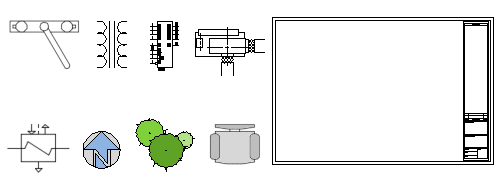
これらのブロックはオブジェクトの形状表現、またはシンボルです。また、1 つは建築図面の図枠ブロックです。
ブロックを挿入する
通常、これらのブロックはそれぞれ別の図面ファイルとしてフォルダに保存されます。現在の図面ファイルに挿入するときは、INSERT[挿入]コマンド(または、コマンド ウィンドウに I と入力)を使用します。
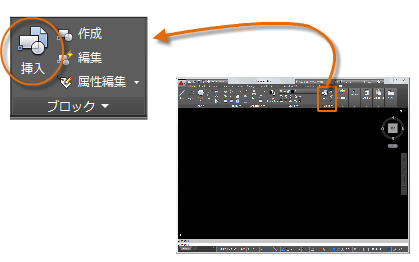
初めて図面をブロックとして挿入するときは、[参照]をクリックして図面ファイルを指定する必要があります。ブロックは、見つけやすいフォルダ内で整理するようにしてください。
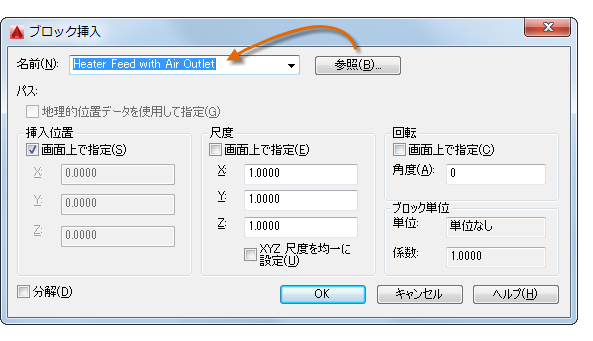
挿入すると、ブロック定義が現在の図面に保存されます。それ以降は、[参照]ボタンをクリックせずに[名前]ドロップダウン リストからブロックを選択することができます。
ブロックを挿入するとき、ジオメトリは特定の点でカーソルにアタッチされることに注目してください。この場所は、挿入点と呼ばれます。既定では、挿入点は元の図面の原点(0,0)です。
ブロックを挿入すると、選択できるようになり、グリップが表示されます。このグリップを使用することで、ブロックを簡単に移動したり回転することができます。
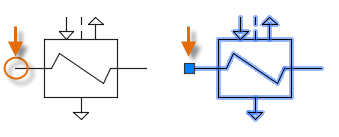
次の例では、図面ファイルが、標準の詳細ビューを提供するために現在の図面に挿入されます。
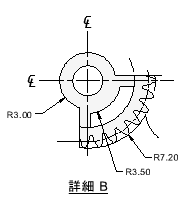
ブロック定義を作成する
ブロックとして挿入する図面ファイルを作成するのではなく、現在の図面に直接ブロック定義を作成することもできます。他の図面にブロックを挿入しない場合は、この方法を使用します。この場合は、BLOCK[ブロック登録]コマンドを使用してブロック定義を作成します。
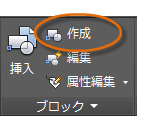
たとえば、次に示す方法で、オフィスレイアウトのモジュールを作成できます。
- ブロックのオブジェクトを作成します。
- BLOCK[ブロック登録]コマンドを起動します。
- ブロックの名前(ここでは、Quad-Cube)を入力します。
- ブロック用に作成したオブジェクトを選択(1 と 2 をクリック)します。
- ブロックの挿入基点を指定します。
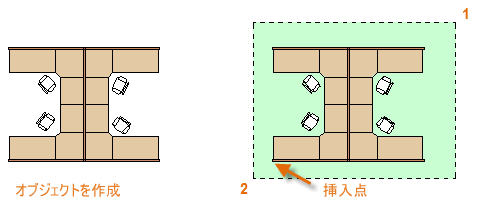
手順 3、4、5 の情報は、任意の順序で[ブロック定義]ダイアログ ボックスに入力することができます。
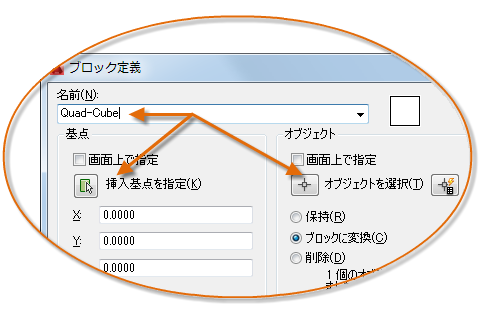
ブロック定義を作成した後、必要に応じてブロックを挿入、複写、回転することができます。

変更が必要な場合は、EXPLODE[分解]コマンドを使用してブロックをその元々の構成要素オブジェクトに分解することができます。次の図では、右側のモジュールが分解され、修正されました。
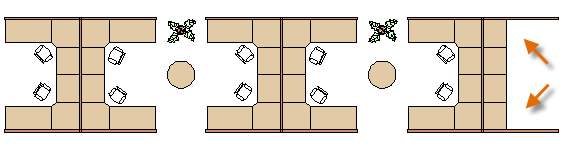
この例では、分解されたブロック内のオブジェクトから新しいブロック定義を作成します。
推奨事項
ブロック定義の保存および取得には、いくつかの異なる方法があります。
- 使用するブロックごとに図面ファイルを作成します。それらの図面ファイルをフォルダに保存します。各フォルダには、関連する図面ファイルのファミリが含まれます。
- 新規図面を開始したときに直ちに使用できるよう、図面テンプレート ファイルに、タイトル ブロックや一般的なシンボルのブロック定義を含めることができます。
- ブロック ライブラリ図面と呼ばれる図面ファイルを作成することができます。それらの図面には、関連するブロック定義のファミリを含めます。ブロック ライブラリ図面を現在の図面に挿入すると、その図面で定義されているすべてのブロックが使用できるようになります。